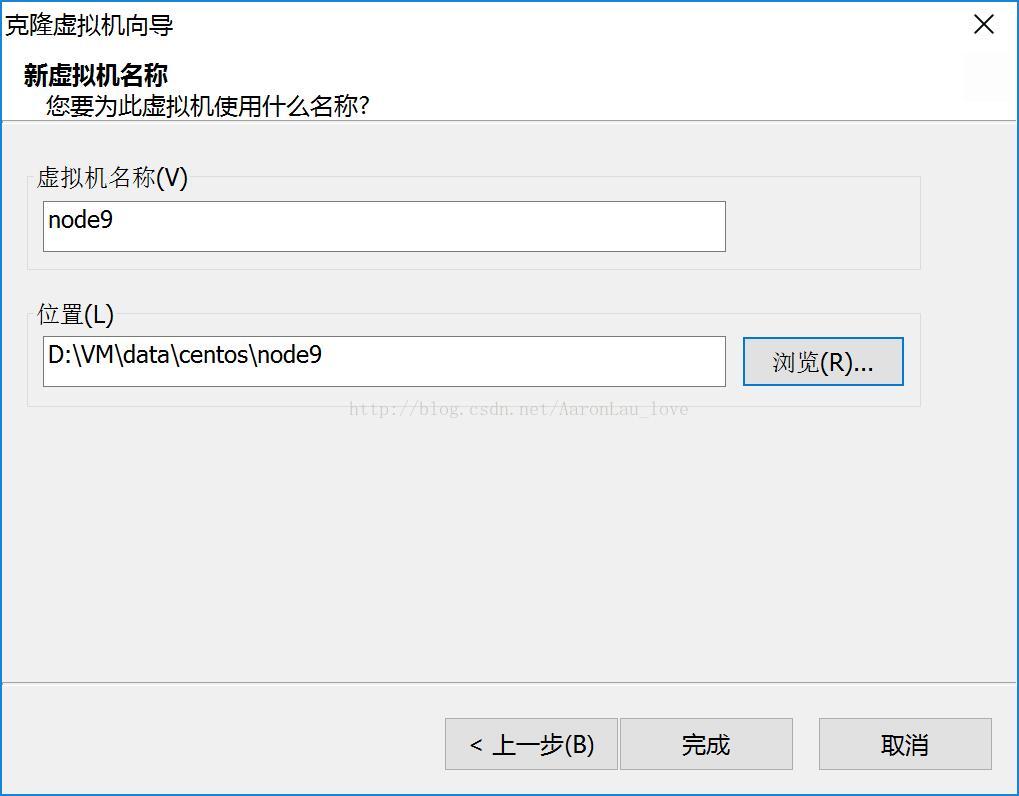vmware workstation 12 實現虛擬機器克隆,並修改相關配置
左側欄,我的計算機,選擇需要克隆的虛擬機器,右鍵,管理->克隆
點選下一步,選擇虛擬機器中的當前狀態(如果有快照也可選擇快照,方法是右鍵虛擬機器,快照->拍攝快照),下一步,選擇建立完整克隆(克隆一份獨立的系統出來,需要較大的系統空間),填寫虛擬機器名稱,選擇安裝位置,這裡建議名稱和安裝位置由字母數字或下劃線組成,不要出現中文和空格,免得出現其它問題
點選完成,則會迅速克隆一個完整的系統出來,下面修改相關配置。
啟動新克隆的虛擬機器,輸入使用者名稱密碼,進入系統。
1、修改網絡卡配置,輸入 vi /etc/sysconfig/network-scripts/ifcfg-eth0
出現類似如下配置資訊:
DEVICE=eth0 #網絡卡介面名稱
HWADDR=00:0C:29:DA:F7:6C #網絡卡裝置MAC地址
TYPE=Ethernet #網絡卡型別
UUID=4961e853-5a5d-4980-bcd1-a29d996ba7b9
ONBOOT=yes #系統啟動時是否自動載入
NM_CONTROLLED=yes
BOOTPROTO=static #啟用地址協議 --static:靜態協議 --bootp協議 --dhcp協議
IPADDR=192.168.111.11 #網絡卡IP地址
NETMASK=255.255.255.0 #網絡卡網路地址
GATEWAY=192.168.111.2 #網絡卡閘道器地址
刪掉HWADDR(實體地址)和UUID,重啟系統會自動建立,根據個人情況修改成如下配置
DEVICE=eth0
TYPE=Ethernet
ONBOOT=yes
NM_CONTROLLED=yes
BOOTPROTO=static
IPADDR=192.168.111.19
NETMASK=255.255.255.0
GATEWAY=192.168.111.2
2、修改主機名稱,輸入 vi /etc/sysconfig/network
改為如下配置,我新克隆的主機名稱是node9
NETWORKING=yes
HOSTNAME=node9
3、刪除網絡卡相關資訊,輸入 rm -rf /etc/udev/rules.d/70-persistent-net.rules
4、重啟系統,輸入 init 6
ok!成功克隆了一臺虛擬機器,接下來你可以進行各種操作了